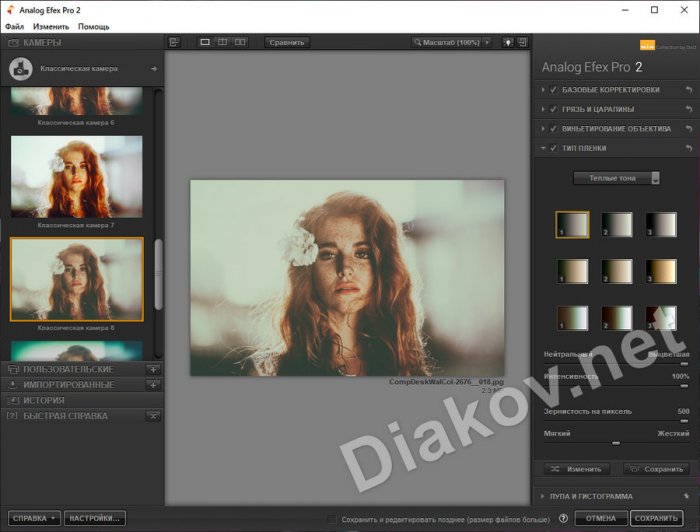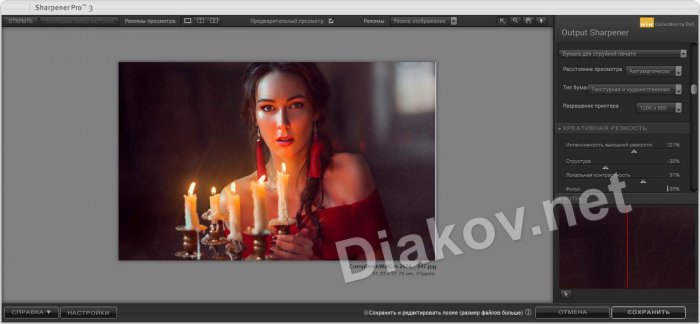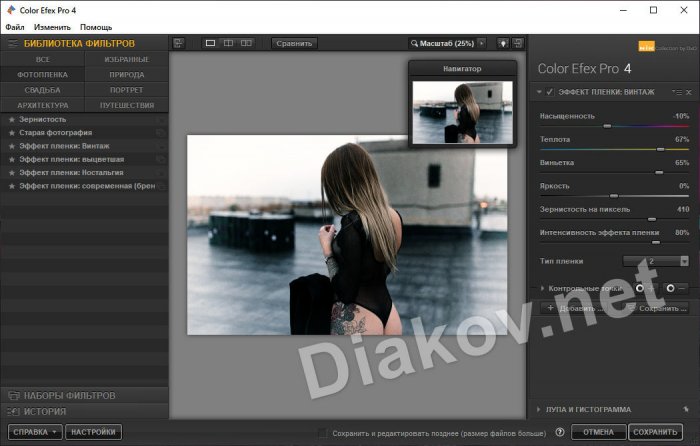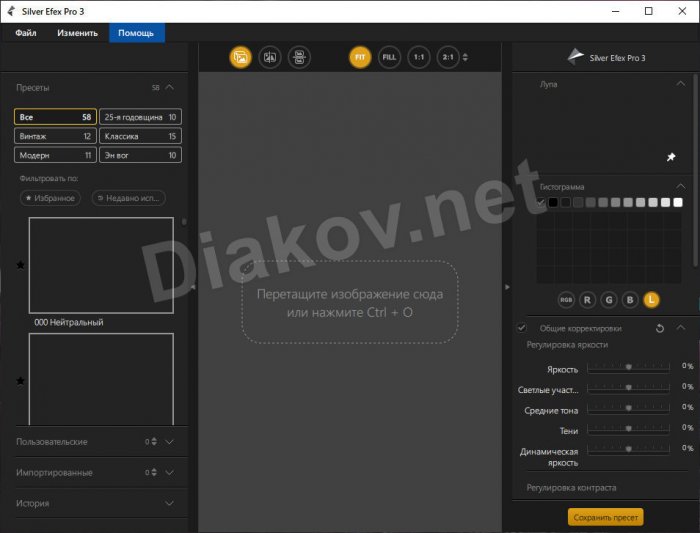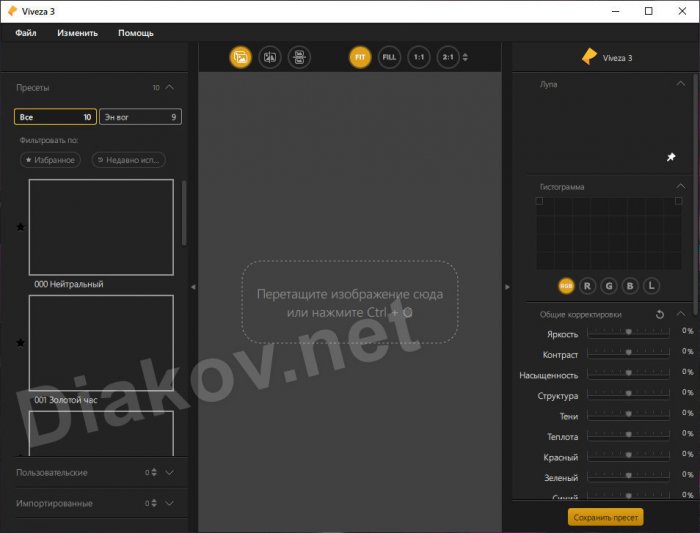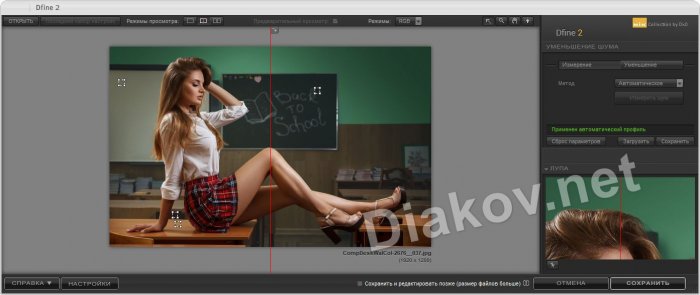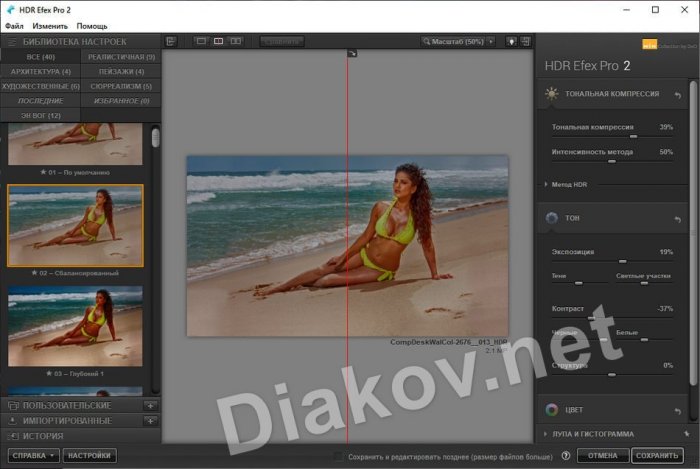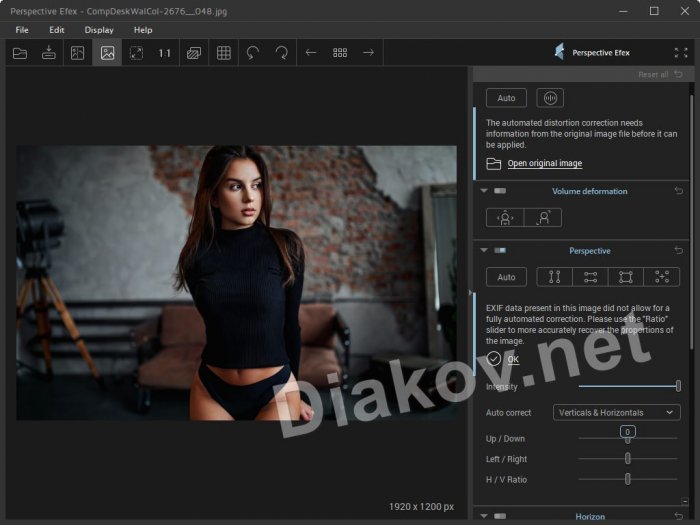Selective tool photoshop что это
Selective tool photoshop что это
Фильтры в фотошопе
Урок №9 « Настройки Nik Collection для фотошоп»
В уроке рассказано о том, какие выставить установки этого набора для удобной и успешной работы плагинов в фотошопе.
В последних версиях фотошопа, эти плагины почему-то, в отдельных случаях, перестали работать.
В уроке я покажу какие настройки надо установить, чтобы этого не случилось.
Так же мы разберемся с окошком «Selective Tool», которое появляется автоматически после установки набора Nik Collection в фотошоп и которое совершенно не нужно для работы с плагинами.
Урок сделан в русифицированной программе СС 2017, но может быть легко повторен в любой версии фотошопа.
У нас с вами третий урок по работе с набором «Nik Collection». В этом уроке мы с вами разберемся с некоторыми настройками плагинов. Разберемся, что делать вот с эти окошком, которое возникает внезапно при запуске фотошопа, и посмотрим, как решить проблему, которая возникла в последних версиях фотошопа. А именно там при использовании плагинов «Nik Collection», Photoshop в некоторых случаях просто на просто вылетает. Итак, перейдем к уроку.
Когда вы только что установили набор «Nik Collection» в свой Photoshop и открыли его, у вас открывается окошко. Я его рассматривать не буду. Почему? Дело в том, что я считаю его абсолютно бесполезным и мешающим только в работе.
Давайте сделаем так, чтобы это окошко при запуске фотошопа не появлялось. Для этого нажимаем в нижнем левом углу этого окошка на кнопочку «Настройки».
Открываются «Настройки» и открываем первый раскрывающийся список, который называется «При запуске Photoshop». По умолчанию стоит «Открыть это окошко автоматически», мы с вами установим «Не открывать это окошко автоматически». Теперь при следующем запуске фотошопа это окошко у вас уже не появится.
Рассмотрим следующие две настройки «Объект применения фильтра».
Раскроем этот список. Мы можем выбрать объектом «Совмещённое изображение» или «Активный слой». По умолчанию стоит «Совмещённое изображение». Если у вас плагин нормально работает в фотошопе и при его использовании Photoshop не вылетает, то используйте именно вот эту настройку «Совмещённое изображение». Если вы выбрать «Активный слой», то действие плагина применяется к активному слою.
Следующий список «После нажатия кнопки «Применить»».
Возможны два варианта: «Наложить эффект фильтра на текущий слой» и «Применить эффект фильтра к отдельному слою». Если у вас набор фильтров работает хорошо, Photoshop не вылетает, то выбирайте настройку, которая стоит по умолчанию – «Применить эффект фильтра к отдельному слою». Это означает, что плагин создаст отдельный слой и применит к нему свой эффект.
Если же у вас после установки набора «Nik Collection» ваш Photoshop вылетает, то выбирайте вот такие настройки:
Но я опять зайду в «Настройки». У меня этот набор фильтров работает очень хорошо. Поэтому я выбираю:
Нажимаем «Ок». Так как это окошко больше не нужно, я просто на просто его закрываю и при следующем запуске фотошопа это окошко у меня уже не появится. Закрываем.
Теперь давайте перейдем к какому-либо плагину. Дубликат слоя я удаляю, он мне не нужен, т.к. эффект плагина будет применяться на отдельный слой, который создаст сам плагин.
Мы с вами в этой серии уроков говорим о плагине «Color Efex Pro». Поэтому я его и выбираю.
Идет загрузка и вот мы с вами попали в окошко этого плагина. Сейчас я постараюсь уменьшить размеры этого окна, чтобы оно поместилось в окно записи. Вот таким образом выглядит плагин «Color Efex Pro 4».
Надо отметить, что, когда вы открывайте этот плагин, у вас загружается последний примененный эффект. Чтобы его сбросить и вернуться к исходной фотографии нажимаем вот на этот крестик. Название фильтра и справа крестик. Нажимаем и вот вы с вами получили исходную фотографию.
У нас с вами также есть «Настройки», давайте их также рассмотрим. Нажимаем на кнопочку «Настройки». Открывается вот такое вот окошечко.
«Язык интерфейса – Русский»
«Язык интерфейса» мы уже с вами выбрали, естественно, нас интересует русский язык.
«Режим просмотра по умолчанию», 4-е варианта. По умолчанию стоит «Использовать последние настройки», чтобы понять, что такое «Одно изображение», «Комбинированный режим» и «Предварительный просмотр в режиме сравнения», давайте я пока нажму «Отмена». И мы с вами рассмотрим вот эти вот кнопочки.
«Режим просмотра по умолчанию», как раз мы с вами видим кнопочки, которые только что с вами рассмотрели. «Одно изображение», «Комбинированный режим» и «Предварительный просмотр в режиме сравнения». Давайте оставим «Использовать последние настройки».
Следующий «Цвет фона по умолчанию».
«Цвет фона по умолчанию – Использовать последние настройки»
Вы можете поставить «Белый», «Серый», «Черный» или оставить «Последние настройки». Где меняется цвет фона мы с вами рассмотрим чуть позднее, когда будем говорить об интерфейсе плагина «Color Efex Pro». Оставим «Использовать последние настройки».
«Масштаб по умолчанию – Использовать последние настройки»
«Масштаб по умолчанию». Мы можем выбрать какой-либо определенный масштаб, нажать кнопочку «Ок». При следующем запуске этого плагина фотография откроется именно в том масштабе, который вы здесь выбрали. Давайте оставим «Использовать последние настройки».
Раскрываем следующую вкладку «Графический процессор» и обязательно ставим галочку «Использовать графический процессор для обработки изображений».
Следующая вкладка «После нажатия кнопки «Ок»».
Раскрываем этот список и можем выбрать: «Применить эффект фильтра к текущему слою» или к «Отдельному слою». Я выбираю к «Отдельному слою». Это означает, что плагин после своей работы создаст отдельный слой, к которому применится наш эффект. Но если у вас в работе набора «Nik Collection» наблюдаются проблемы, то выбирайте:
Я же выбираю «К отдельному».
Следующая вкладка «Помогите усовершенствовать Nik Collection от Google». Эту галочку мы с вами сняли в прошлом уроке, когда устанавливали набор в наш Photoshop. Если вы хотите отправлять анонимную статистику в Google, то поставьте эту галочку. Я её не ставлю.
У нас осталась такая вкладка, как «Настройка списка фильтров». Здесь у нас 6-ть категорий. Мы можем напротив каждой категории раскрыть список и поставить любой другой набор фильтров. О чем идет речь? Если мы с вами посмотрим не на окошко «Настройки», а на сам плагин «Color Efex Pro». То в левом верхнем углу сможем увидеть все эти 6-ть категории. Вот они. Они у нас повторяются. К примеру, вот у нас «Портрет» здесь и вот у нас «Портрет» здесь. Вот у нас «Путешествие» здесь и вот у нас «Путешествие» здесь. Мы можем с вами раскрыть этот список «Категория 1» и выбрать какие-либо другие наборы фильтров, но большого смысла в этом нет. Так как все эти фильтры находятся у нас под кнопочкой «Все». Когда мы нажимаем кнопочку «Все», то в этом доке у нас появятся абсолютно все фильтры, которые у нас установлены в плагине «Color Efex Pro».
Итак, мы с вами рассмотрели все вкладки «Настройки» и нажимаем «Ок».
На этом наш урок окончен, а в следующем уроки мы уже с вами рассмотрим интерфейс плагина «Color Efex Pro». Спасибо за внимание! Я вас жду в следующем уроке.
записки фотографа
Фотографические истории, советы по фотографии, статьи по сайтостроению
Nik Collection- бесплатный плагин для фотошопа
Работа плагина интуитивно понятна и проста, достаточно подвигать ползунки для достижения нужного результата.В общем это не просто плагин, а целый комбайн включающий различные модули с уймой фильтров для выполнения той или иной задачи, например подавление шума или добавление резкости, или же перевод в черно-белое изображение.
Интересна и забавна судьба этого плагина. Он не нов, долгие годы был платным и дорогим. Потом его выкупил ГУГЛ у фирмы разработчика и выложил для бесплатного скачивания. Это длилось с год наверное, пока его не перекупила фирма «ДхО», специализирующаяся на разработке графических редакторов. Она его дорабатывает и обновляет, но на платной основе.
В конце статьи вы сможете скачать бесплатную версию плагина Nik Collection от ГУГЛа.
Установка и настройка плагина
Вполне традиционная. Двойной щелчок по скачанному файлу установщику запускает процесс. Дальше соглашаемся со всеми предложениями установщика. В первом окне предлагается папка на системном диске для установки программы, а во втором папка с плагинами вашего фотошопа, например C:\Program Files\Adobe\Adobe Photoshop\Plug-ins. Если не знаете что выбрать, то просто жмите «да» в каждом окне.
Если же все установилось нормально, то запускаем фотошоп, открываем изображение, с которым будем работать, ищем в меню фильтры, в самом низу наш новый фильтр и запускаем его.
Модули и фильтры входящие в состав
Color Efex Pro: Цветокоррекция, коррекция контраста и специальные эффекты
Пожалуй, это главный компонент набора включаюший 55 фильтров для выполнения тех или иных творческих задач.
Интерфейс его прост и понятен. Слева список фильтров, справа палитры инструментов, вызов контрольных точек, экранная лупа и гистограмма. Вверху кнопки просмотра изменения «до и после» и изменения масштаба.
Описать работу с каждым из фильтров невозможно, остановлюсь на одном из них.
Для примера мною был взят снимок сделанный зимой на рассвете при слабом контровом освещении.
Фильтр нейтрализация белого
Белый снег, белое платье невесты, белая стена- все эти объекты зачастую на снимке имеют тот или иной цветовой оттенок, снижающий впечатление от снимка. Данный фильтр позволяет очень быстро устранить этот недостаток.
В палитре инструментов находим пипетку, кликнем ею на участке изображения который мы собираемся исправить. Изображение сразу изменится. Подвигаем ползунки для достижения нужного результата и применим изменения.
Применительно к этому снимку, после фильтра «нейтрализация белого» был добавлен фильтр «расширенный контраст», которым была выполнена окончательная тональная коррекция снимка. Причем вся обработка заняла по времени не более одной минуты.
Контрольные точки
Для всех фильтров есть возможность применения ко всему изображению или локально, к определенному участку. Локальное применение реализуется двумя возможными путями:
Первый –использовать кисть. После того как подвигали ползунки в палитре и результат вас устроил, то жмем кнопку «кисть», в результате чего плагин создаст новый слой и маску слоя.
Нам останется только «повозить» кистью по тому участку изображения, к которому мы хотим применить изменения, наблюдая как из под кисти меняется этот участок. Не забудьте только потом нажать кнопку «применить».
Для реализации находим и активируем в палитре инструментов кнопку «добавить контрольную точку». Кликаем затем по нужному участку изображения, на нем появится круглая выделенная область, ее диаметр можно изменить как нам нужно.
После этого редактируем этот участок двигая полозки фильтра. Если нужно откорректировать другой участок в этом же изображении, то добавляем новую «контрольную точку».
Есть возможность применить не один фильтр, а несколько. Для этого жмем в панели инструментов справа «добавить фильтр» и выбираем нужный в списке фильтров слева.
Viveza
Этот модуль дает возможность выборочной коррекция цвета и тона.Допустим если нужно сделать на снимке светлее только лицо, или даже глаза, оставив остальные участки без изменения. Местно, локально можно изменить яркость, вытянуть тени, приглушить света.Есть в нем замечательный инструмент – «структура», позволяет изменить контраст средних тонов, сделав часть изображения четче и объемнее, например лицо.
Чтобы использовать этот модуль находим и активируем справа в панели инструментов «добавить контрольную точку», кликаем по нужному участку изображения и регулируем размер выделенной области, затем вносим коррекцию двигая полозки и жмем «ОК».
Silver Efex Pro
Позволяет перевести цветное изображение в черно-белое, сохранив все тональные градации, использовав для этого многочисленные гибкие настройки плагина. Можно также выполнить иммитацию изображения под. черно-белую пленку или применить тонирование.
Sharpener Pro
Dfine
Удаление шума на ваших изображениях. Плагин с этим справляется эффективней чем штатные средства фотошопа. Плагин может удалить шум автоматически на основе собственного анализа изображения. Более точный результать можно получить если загрузить профиль вашей камеры. Ну и конечно имеются гибкие ручные настройки плагина.
HDR Efex Pro
Этот модуль дает возможность объединить несколько изображений одного сюжета сделанных с различной различной экспозицией (брекетингом). Обычно используется от трех до пяти изображений отличающихся проработкой деталей в тенях и светах с тем что бы получить конечную картинку с широким динамическим диапазоном, т.е. истинный HDR.
Или же получить псевдо HDR изображение если загрузить несколько дублей одного и того же кадра полученного например из RAW файла. Дубли должны отличаться друг от друга равной величиной экспокоррекции, например 1/3 E.V.


Analog Efex Pro
Если любите поизмываться над картинкой до неузнаваемости, или ностальгируете по пленочному фото, то этот модуль для вас. Настроек масса.
Скачать Nik Collection для Виндовс
Скачать Nik Collection для Мас
Статьи на похожие темы
В этой статье вы сможете узнать о о возможностях и практических приемах работы в бесплатном…
Чи існувало фотоаматорство у місті до створення всім відомого фотоклубу «Запоріжжя»? Певно що так.Виявляється, що…
Изображение на сайте увеличивающееся при клике очень желательно. Маленькую картинку всегда хочется рассмотреть детально. Кроме…
22 thoughts on “ Nik Collection- бесплатный плагин для фотошопа ”
Скажите пожалуйста, установила, скачала папку с фильтрами, перенесла. Фильтры открываются, но после нажатия «ок» не сохраняется эффект, как с этим бороться?
Если плагин не сохраняет изменения, то найдите слева внизу НАСТРОЙКИ плагина. Нажимаем последовательно : НАСТРОЙКИ- ПОСЛЕ НАЖАТИЯ КНОПКИ ОК-ПРИМЕНИТЬ ЭФФЕКТ ФИЛЬТРА К ОТДЕЛЬНОМУ СЛОЮ. После этого должно все заработать нормально.
Перестал работать Silver Efex Pro. Сообщение: «»Команда «Silver Efex Pro 2″ не может быть выполнена: ошибка диска.»». Остальные модули работают. Переустанавливал Nik Collection, менял рабочий диск в настройках Фотошоп — безрезультатно. Фотошоп 2021 версия 22.2.0 обновился 10дн. назад, пользуюсь по подписке с оф. сайта Adobe.
А если открыть в Фотошопе другой файл на другом жестком диске проблема остается? Если остается то для исправления ситуации попробуйте два варианта:
Спасибо, что уделили внимание. Докладываю: менял диски и файлы, файл подкачки отключал, также отключал графический процессор. Безрезультатно. Что интересно — с Фотошоп СС 2018 работает, а на ноутбуке работает без проблем и с СС 2021.
Добрый день! Скопировала файлы в папку плагины, ни один фильтр не хочет открываться, панель фильтров в программе видна. Команда неизвестно в данный момент не доступна. Фотошоп 2019. Что можно сделать.
С фотошопом 2019 уже некоторые спрашивали, похожая проблема,эта версия самая капризная. Скопировали правильно, в папку с плагином C:\Program Files\Adobe\Adobe Photoshop CC 2019\Plug-ins? Проверьте еще раз. Если все верно, то не а не смогу пока подсказать. Скачаю фотошоп 2019, установлю себе и тогда смогу покопаться и проверить что такое с ним не то. Тогда отпишусь
Переустановила все еще раз и о чудо. все заработало))) Спасибо за плагины!!
Добрый день, подскажите, пожалуйста, у меня фотошоп 2017, установила фильтр, сначала все работает, потом, после нажатия Ок (чтобы применить), выскакивает табличка, что работа фотошопа была остановлена и предлагает закрыть программу. Я уже попробовала скачать второй вариант фильтров, но выдает тоже самое, попробовала, как Вы советовали выше, в настройках выбрать, но без результата. Что можно еще сделать?
Очень похоже на конфликт фотошопа с компьютерным железом.Посмотрите в меню фотошопа «Редактирование-Установки-Производительность» какие диски рабочие диски задействованы в работе фотошопа, кроме системного. Если ничего не задано, то укажите дополнительно какой либо свободный диск. Там же увеличьте величину системной памяти, занятой под фотошоп.
Если ничего из этого не поможет, попробуйте переустановить плагин
Спасибо большое, Александр! Все работает. 04.08.2021
Большое спасибо вам Александр за то, что делитесь своими знаниями и уделяете столько времени ответам на вопросы ваших читателей. Скачал, установил, запустил (благодаря вашим ответам). Осваиваю. Может подскажите еще какие фильтры для пейзажей и природы? Признателен за ваш труд!
Спасибо за такую высокую оценку моих скромных усилий.Постараюсь в самое ближайшее время продолжить тему о плагинах для фотошопа
Спасибо за плагин. Скачала, встал с первого раза на Фотошоп 2019. Отлично работает. Очень признательна!
Рад был оказаться полезным. Успешной работы!
Здравствуйте. Подскажите пожалуйста, при скачивании мы выходит надпись,что файл может нанести вред моему ПК. Я могу доверять вашему сайту?
Добрый день. Можете полностью доверять сайту. Такую надпись гугл автоматически создает для исполняемых файлов, то есть для различных программ загруженных на него. Я тоже пользуюсь загруженной версией плагина в своем фотошопе
Здравствуйте. Скачала. Установила. Но в PS 2021 во вкладке ФИЛЬТР плагин так и не отображается. Как быть?
Добрый день. Спасибо за файлы, но также нужна помощь: плагин установился, лежит в соответствующей папке, в фш открывается, но после нажатия OK фотошоп молча закрывается. Версия 2020. По рекомендациям выше увеличила в настройках выделяемый объем памяти, но это не дало результата.
К комментарию выше: попыталась сейчас использовать плагин в версии 2018 — результат такой же, молча вылетает >_
Графика ⇒ Nik Collection by DxO 4.2.0.0 + Portable
Nik Collection — это наиболее полная коллекция плагинов от одного из лучших производителей плагинов для Adobe Photoshop, Lightroom и Aperture. С помощью этих плагинов вы сможете настроить четкость изображения на цифровых фотографиях, выполнить цветокоррекцию, ретуширование, стилизацию, избавиться от любого типа шума на фото, яркость, настроить контрастность и насыщенность цвета отдельных объектов или областей фотоснимка.
В сборник Nik Collection by DxO включены плагины Adobe Photoshop и Lightroom:
• Analog Efex Pro
• Color Efex Pro
• Dfine
• HDR Efex Pro
• Sharpener Pro
• Silver Efex Pro
• Viveza
• Perspective Efex
С помощью этих плагинов вы сможете настроить четкость изображения на цифровых фотографиях, выполнить цветокоррекцию, ретуширование, стилизацию, избавиться от любого типа шума на фото, яркость, настроить контрастность и насыщенность цвета отдельных объектов или областей фотоснимка.
Винтажные эффекты
Помимо регулировки яркости, контрастности и насыщенности, Nik Analog Efex также включает набор инструментов со специальными винтажными эффектами, которые могут реалистично имитировать царапины, виньетирование, ослабление света, а также тот вид, который вы получаете только при использовании классических типов пленки. Создавайте убедительные аналоговые изображения и сохраняйте свои собственные уникальные рецепты и пресеты, которые вы можете вызвать одним щелчком мыши.
Создан для максимальной точности
В основе Nik Analog Efex лежит эксклюзивная технология U POINT от Nik Collection. С помощью U POINT в Nik Analog Efex вы можете регулировать количество деталей, яркость, контраст и насыщенность, которые вам нужны, и применять их только в тех областях, где вы хотите изменить. С помощью U POINT вы можете корректировать самые крошечные части изображения с хирургической точностью.
Sharpener Pro – мощный инструмент, предназначенный для повышения резкости изображений. Программа обладает серией инструментов, объединенных в единую оболочку их выбора. При работе плагин учитывает разрешение изображения, расстояние, тип бумаги и качество печати. Sharpener Pro примечателен тем, что анализирует визуальные характеристики различных процессов печати, таких как некомпьютерный полутон, сублимация, цифровая фотография и струйная печать, включая различия между производителями струйных принтеров. Sharpener Pro позволяет увеличивать резкость 16-битных изображений, имеет встроенную функцию предварительного просмотра области изображения, набор инструментов, с помощью которых пользователи могут регулировать уровень резкости в любой части изображения. В комплект программы входит также RAW Presharpening фильтр для увеличения детальности в изображениях, конвертированных из RAW формата.
Возможности плагина:
— Создание точного и избирательного контроля резкости
— Обновленный механизм финальной корректировки резкости позволяет готовить изображения к выводу практически на любых устройствах и носителях – на экране мониторов, на струйных принтерах, в полноцветной полиграфии, шелкографии и т.д.
— Увеличение резкости мелких деталей и текстур с новой структурой, фокусом, и местных отличий инструментов для привлечения внимания к желаемым областям изображения
— Предварительный просмотр результатов на экране перед печатью.
— Сохранение пользовательских настроек для получения профессиональных результатов
— Сохранение и регулировка резкости деталей в изображениях без выделения шумов и других артефактов
— Избирательное использование инструмента кисти в Adobe Photoshop
— Интеграция Smart-объектов в Adobe Photoshop позволяет скорректировать резкость после применения плагина
— Не требователен к ресурсам (Pentium III 1Ghz, 512 MB)
— Просмотр результата «до и после» одновременно (с разделением изображения на две части)
— Удобный пользовательский интерфейс
Color Efex Pro – большой набор фильтров, которые предназначены для улучшения фотографий. В состав плагина входит 75 фильтров и 250 эффектов предназначенных для улучшения фотографий с помощью цветокоррекции, ретуширования и многих других операций. Комплект предназначен как для профессиональных дизайнеров, так и для любителей. Плагин имеет богатый набор фильтров, применяемых для наложения многообразных фотографических спецэффектов и управляемых пером, обеспечивает естественный и интуитивный способ редактирования цифровых фотографий, а новый модуль Selective позволяет фотографам и графическим дизайнерам применять эффекты фильтра с динамически определяемыми шириной штриха и интенсивностью. Применение эффектов упрощается за счет возможности предварительного просмотра больших областей изображения. Реализован улучшенный контроль для управления яркими и затененными участками изображения, предусмотрена возможность ограничения области наложения фильтра. Кроме того, Nik Color Efex Pro позволяет значительно повысить производительность обработки серий изображений, так как любой из фильтров с одними и теми же параметрами может быть сразу применен к группе изображений. Все это работает очень тонко и помогает создавать настоящие живописные эффекты, особенно если вы любите снимать натюрморты, пейзажи и портреты. Сама степень применения каждого фильтра варьируется очень гибко, можно регулировать не только силу воздействия, но и яркость, зернистость или тон. Градационные фильтры можно растягивать по изображению и поворачивать как угодно, что дает возможность найти лучший вариант для пейзажа, не суетясь перед камерой на улице и подбирая фильтры в спокойной обстановке, сидя за компьютером.
Возможности плагина:
— 52 фильтра и 250 различных эффектов для улучшения фотографий
— Уникальная технология U Point позволяющая гибко корректировать отдельные участки изображения
— Новые фильтры: Film Grain, Film Effect, Glamour Glow, Selective Contrast, High Key, Low Key, Polaroid Transfer, Cross Balance
— Инструмент выделения (Selective tool), позволяющий применять эффект только к выделенной области изображения
Silver Efex Pro позволяет выполнить изменение, а лучше сказать превращение, стилизацию современных цифровых фото-изображений, под стильные черно-белые фото-снимки. В арсенале Silver Efex Pro для пользователей не желающих вникать в суть процесса преобразования изображения — большое количество пресетов, (более 80) которые позволят получить приличный результат. U Point технология позволит Вам работать с отдельными зонами изображения: обработать лицо, глаза, фон и т.д. одновременно, но с различными настройками, установив контрольные точки в любой зоне, в любом количестве, с любым радиусом области действий (в пределах рабочего стола).
Возможности плагина:
— Быстрая стилизация цветных изображений в черно-белые в автоматическом режиме
— Использование встроенных фильтров цветности
— Настройка яркости, контраста и структуры изображения
— Использование готовых пресетов
— Уникальная технология U Point, позволяющая гибко корректировать отдельные участки изображения
— Инструмент выделения (Selective tool), позволяющий применять эффект только к выделенной области изображения
— Интеграция Smart-объектов в Adobe Photoshop
— Предварительный просмотр результатов на экране перед печатью.
— Сохранение пользовательских настроек для получения профессиональных результатов
— Просмотр результата «до и после» одновременно (с разделением изображения на две части)
Viveza является самым мощным инструментом для выборочного контроля цвета и света в ваших фотографиях, без необходимости создания сложных выборок или масок слоев. Питание от запатентованного U Nik Software’s Point, позволяет добиваться фотографам любого уровня квалификации быстрого повышения качества изображения, используя инновационные инструменты, предназначенные для скорости и эффективности. Технология U Point дает возможность отказаться от сложных выделений или масок слоя. Пользователь указывает так называемые точки управления цветом (Color Control Points). — Далее, используя ползунки, можно управлять яркостью, цветом, контрастностью и другими параметрами. Поскольку плагин сам создает маски на основе точек, указанных пользователем, время, затрачиваемое на редактирование фотографий, заметно уменьшается. Добавляйте контрольных точек столько, сколько вам нужно для достижения необходимого эффекта. В плагине есть возможность автоматической корректировки изображений — результаты захватывающие. Программа самостоятельно выделяет нужные объекты и создает маски в автоматическом режиме, тем самым позволяя специалистам трудиться более продуктивно. Новый глобальный контроль изображений, уровни и кривые корректировки, восстановление теней, улучшенный контроль детализации, группирование контрольных точек и экономия времени с улучшенным интерфейсом обеспечивает быстрые и легкие корректировки профессионального качества.
Возможности плагина:
— Регулировка яркости, контраста и насыщенности выделенной части изображения
— Уникальная технология U Point, позволяющая гибко корректировать отдельные участки изображения
— Невероятная скорость работы плагина
— Инструмент выделения (Selective tool), позволяющий применять эффект только к выделенной области изображения
— Интеграция Smart-объектов в Adobe Photoshop
— Предварительный просмотр результатов на экране перед печатью
— Просмотр результата «до и после» одновременно (с разделением изображения на две части)
— Удобный пользовательский интерфейс
— Совместимость с 64-разрядной версии операционной системы Windows
— Копировать–вставить позволяет быстро дублировать контрольные точки для более сложного изображения
— Встроенная интерактивная справка и онлайн видео-уроки предоставляют бесплатное обучение для обеспечения максимальной эффективности программного обеспечения
Дополнительный модуль Dfine 2 для Photoshop помогает избавиться от шума любого типа. Секрет фильтра заключается в том, что он помогает определить источник возникновения артефактов и на основе этой информации предлагает варианты решения проблемы. Каждый фотоаппарат имеет свои особенности обработки фотографий, поэтому и шум на изображениях, полученных при помощи разных камер, будет отличаться. Именно поэтому Dfine имеет систему подключаемых профилей для каждого типа камеры. Эти профили помогают более корректно обрабатывать изображения, полученные при помощи того или иного фотоаппарата, так как учитывают характеристики каждой модели. Впрочем, даже если не использовать профили камеры, Dfine показывает очень хорошие результаты и отлично справляется с удалением шума на изображении.
Возможности плагина:
— Автоматическое удаление шумов с фотографии
— Настройка параметров вручную для более оптимального результата
— Подключаемые профили для каждого типа фотокамер
— Уникальная технология U Point позволяющая гибко корректировать отдельные участки изображения
— Инструмент выделения (Selective tool), позволяющий применять эффект только к выделенной области изображения
— Интеграция Smart-объектов в Adobe Photoshop
— Предварительный просмотр результатов на экране перед печатью
— Сохранение пользовательских настроек для получения профессиональных результатов
— Просмотр результата «до и после» одновременно (с разделением изображения на две части)
HDR Efex Pro обеспечивает удивительно простой, но мощный процесс обработки фотографий. Одним щелчком мыши на выбранном пресете создается HDR изображение с возможностью точной и тонкой селективной настройки экспозиции, контраст, структуры Fine Contrast изображения (без необходимости сложного выбора или маски слоя) с использованием U Point технологии, а также новых лучших в своем классе алгоритмов отображения тона. Цвет, контрастность и контроль виньетирования предлагаются фотографам для дальнейшего повышения качества их изображений, чтобы получать удивительные результаты. Пользователи работающие с HDR увидят, что HDR Efex Pro представляет собой комплексное решение, которое поднимает этот жанр на новый уровень и предлагает новые возможности. HDR Efex Pro также позволяет фотографам создавать популярные и художественные HDR изображения из одиночной фотографии. Эта функция позволяет фотографам переработать изображения, в которых либо отсутствуют многократная экспозиция, либо снимался предмет, не подходящий для этих целей.
Основные характеристики:
— Интуитивно понятный интерфейс, с простой понятной фотографической терминологией и постоянным отображением фактических результатов обработки.
— Мощный селективный инструмент U Point для быстрой и точной настройки контраста, тени, структуры и корректировки насыщенности.
— Несколько собственных Tone Mapping алгоритмов, предоставляющих широкий спектр стилей, и HDR возможностей
— Мощное управление настройками пресетов, которые дают несколько стилей HDR — от реалистичного фото до креативного
— Стандартные и пользовательские предустановки разбиты по категориям для работы в один клик мыши.
HDR из многократно экспонированных фото или по одному кадру
— Передовая технология для автоматического выравнивания изображений и сокращения артефактов известных как «призраки».
— Встроенная видео-справка позволяет легче разобраться в технологии HDR
— Все-в-одном позволяет из фото с 32-битным цветом создавать профессиональные изображения HDR
Perspective Efex – новый плагин Nik Collection, который позволяет править геометрические искажения на фото. Ни для кого не секрет, что RAW-конвертер Photo Lab от компании DxO славится своими возможностями по части правки различных оптических искажений. На основе этого опыта и был создан новый плагин Perspective Efex, он не только борется с оптическими искажениями, но и способен добавить ряд эффектов к фото.
Плагин Perspective Efex способен в автоматическим режиме исправлять такие геометрические искажения, как параллельность линий, что будет особенно полезно при редактировании городских пейзажей, снятых на широкоугольную оптику, которой зачастую и можно снять что-то в городском пространстве. Также это хороший инструмент для исправления искажений на групповых портретах. Ещё одним полезным применением может послужить функция автоматического выравнивания заваленного горизонта на пейзажах.
Кратко, что нового в 4-й версии
Сообщается, что обновление принесло улучшенную интеграцию с графическими редакторами Adobe Photoshop и Lightroom за счет использования смарт-объектов. Был обновлён инструмент локальной коррекции U-Point, а также появился новый набор пресетов. Больше всего нововведений получили такие инструменты, как Viveza и Silver Efex.
Инструмент локальной коррекции U-Point в новой версии ПО работает более точно – это более совершенная версия инструмента, по сравнению с 3-й версией, сообщает разработчик. Кроме того, теперь общее количество готовых пресетов в общем количестве плагинов составляет более 250 штук: из них 10 новых для Viveza и 39 для Silver Efex.
Обновленная технология U Point теперь позволяет использовать настраиваемые предустановленные точки коррекции сразу к нескольким снимкам, сохраняя при этом определенную область. Данный инструмент после обновления стал содержать меньше ползунков, что, по словам DxO, упрощает работу с корректировками.
Также появились так называемые мета-пресеты – новый тип фильтров, которые объединяют пресеты и настройки нескольких плагинов Nik Collection в один, что поможет создавать более уникальные изображения, по заявлению разработчика программного обеспечения.
Относительно улучшенной интеграции с Photoshop и Lightroom сообщается, что обновленная функция Last Edit позволяет повторно применять последний пресет, который был использован в одном из плагинов. Кроме того, эта новая функция позволяет повторно применять эффект действия плагина к одному или нескольким изображениям непосредственно в редакторе Adobe Lightroom.
Также крупное обновление пришло в плагин Silver Efex – в нем появился новый инструмент ClearView. Аналогичный инструмент уже имеется в RAW-конвертере DxO PhotoLab. Данный функционал позволяет удалить дымку и усилить локальный контраст. Сообщается, что он делает это более мягко, нежели инструмент Dehaze в Lightroom.
Системные требования:
• Intel Core 2 or AMD Athlon™ 64 X2 or higher (Intel Core i5 or higher recommended)
• 4 GB of RAM (8 GB recommended)
• 4 GB or more of available hard-disk space
• Microsoft Windows 8.1 (64 bits), or Microsoft Windows 10 (64 bits and still supported by Microsoft)
• Microsoft Surface are not supported
• Adobe Photoshop CS5 (64 bits) through CC 2020
• Adobe Photoshop Elements 13 (64 bits) through 2020 (apart from HDR Efex Pro 2, which is not compatible with Photoshop Elements)
• Adobe Photoshop Lightroom 3 through Classic CC 2020
Requirements to support HiDPI monitors:
• Microsoft Windows 10.1607 and later
• Adobe Photoshop CC 2015.5 and later (if launched from Adobe Photoshop)
GPU Compatibility:
• Starting from: NVIDIA GeForce 8 Series, ATI Radeon HD2000 Series, and Intel HD Graphics 2000 Series.
• If no compatible card is available, GPU acceleration will be disabled, and the CPU will be used.
Скачать программу Nik Collection by DxO 4.2.0.0 (718,2 МБ):
Скачать портативную программу Nik Collection by DxO 4.1.0.0 (700.8 МБ):